虚拟化之KVM的安装篇
1,在安装KVM之前,首先需要在自己的电脑开启cpu虚拟化技术(这个需要BIOS中设置)。
如下操作都是在本人虚拟机中设置,所以可以看到我多添加一块磁盘,目的是用来做kvm虚拟机的磁盘。
另外,虚拟机你也需要开启cpu虚拟化技术。
介于网络环境的原因,我选择NAT.
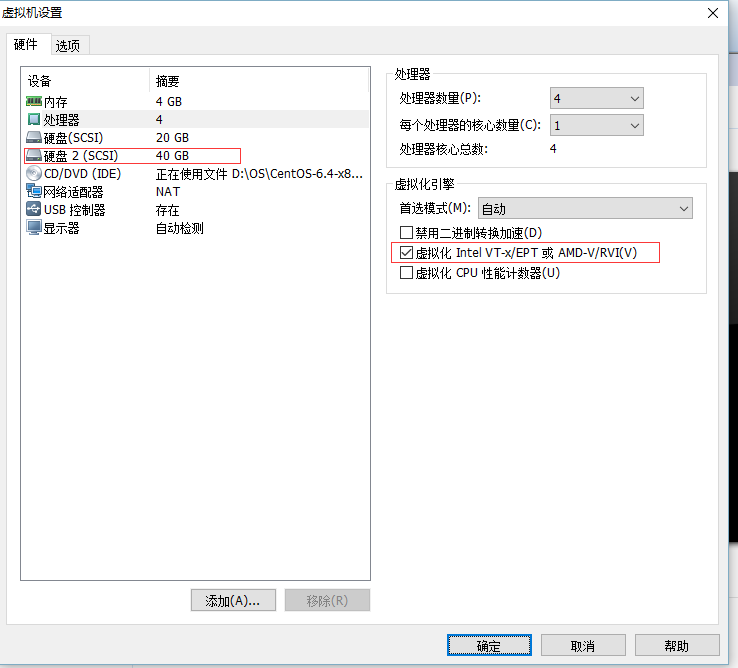
2,安装kvm前的准备工作
2.1 关闭防火墙 setenforce 0 vi /etc/sysconfig/selinux 将enforcing改为disabled
2.2 关闭iptables规则 /etc/init.d/iptables stop /etc/init.d/iptables save
3,查看系统是否支持虚拟化。(如果是cpu支持虚拟化的话,而且勾上如上图所示的话应该是没问题的)
egrep --color 'vmx|svm' /proc/cpuinfo
vmx 指的是intel的cpu
svm 指的是amd的cpu
或者这样查看

4,安装kvm
yum install -y kvm virt-* libvirt bridge-utils qemu-img
说明:
kvm:软件包中含有KVM内核模块,它在默认linux内核中提供kvm管理程序
libvirts:安装虚拟机管理工具,使用virsh等命令来管理和控制虚拟机。
bridge-utils:设置网络网卡桥接。
virt-*:创建、克隆虚拟机命令,以及图形化管理工具virt-manager
qemu-img:安装qemu组件,使用qemu命令来创建磁盘等。
5,查看kvm模块是否被加载
lsmod |grep kvm
如果有下面信息,表示加载成功。
kvm_intel 53484 0
kvm 316506 1 kvm_intel
6,设置网络
6.1 cd /etc/sysconfig/network-scirpts/ cp ifcfg-eth0 ifcfg-br0
6.2 vi ifcfg-eth0 更改信息如下
DEVICE=eth0
HWADDR=00:0C:29:60:1B:F8
TYPE=Ethernet
UUID=abbb4fa4-33d6-4b8c-b12d-5796e154930f
ONBOOT=yes
NM_CONTROLLED=yes
BOOTPROTO=none
BRIDGE=br0
6.3 vi ifcfg-br0
DEVICE=br0
#HWADDR=00:0C:29:60:1B:F8
TYPE=Bridge
#UUID=abbb4fa4-33d6-4b8c-b12d-5796e154930f
ONBOOT=yes
NM_CONTROLLED=yes
BOOTPROTO=static
IPADDR=192.168.243.130
NETMASK=255.255.255.0
GATEWAY=192.168.243.2
DNS1=192.168.243.2
DNS2=8.8.8.8
这里的ip可以通过ifconfig获取,网关可以通过route -n获取到。
重启网络服务:
/etc/init.d/network restart,可以看到地址给了br0了。
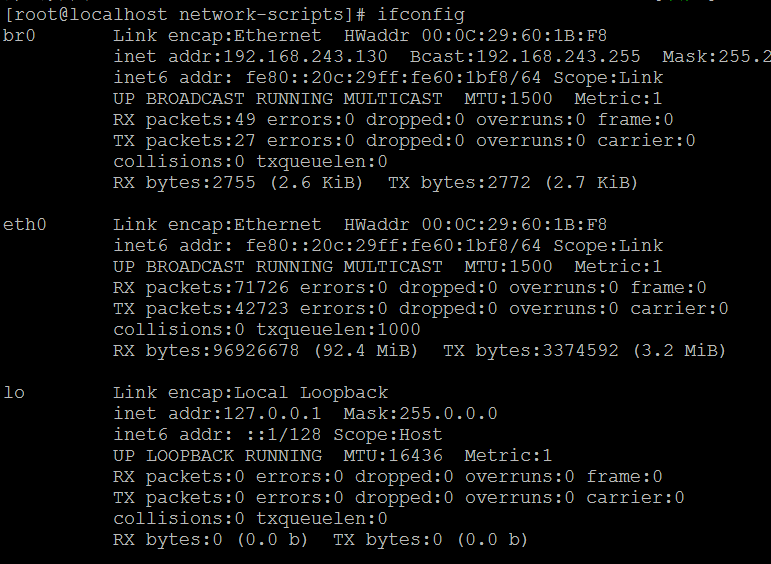
7,启动服务
/etc/init.d/libvirtd start
/etc/init.d/messagebus restart
查看网络列表(必须要要在启动服务之后才可以看到)
brctl show

8,创建虚拟机,安装系统。
8.1,刚开始的我就多添加40G的磁盘,目的就是为了给新的虚拟机,我们得让该磁盘可以使用,所以我们需要分区、格式化、挂载。
分区,
fdisk /dev/sdb
n p 一直回车 p w
格式化,mkfs.ext3 /dev/sdb1
建立挂载点 mkdir /data/
挂载 mount /dev/sdb1 /data/ 这里的挂载需要写到/etc/fstab中去,这样可以达到开机就自动挂载。、
8.2,安装虚拟机
virt-install \
--name test \
--ram 1024 \
--disk path=/data/test.img,size=30 \
--vcpus 1 \
--os-type linux \
--os-variant rhel6 \
--network bridge=br0 \
--graphics none \
--console pty,target_type=serial \
--location 'http://mirrors.163.com/centos/6.8/os/x86_64/' \
--extra-args 'console=ttyS0,115200n8 serial' 这里需要注意一下:如果没有添加此参数会显示乱码。
--name 指定虚拟机的名字
--ram 指定内存分配多少
--disk path 指定虚拟磁盘放到哪里,size=30 指定磁盘大小为30G,这样磁盘文件格式为raw,raw格式不能做快照,后面有说明,需要转换为qcow2格式,如果要使用qcow2格式的虚拟磁盘,需要事先创建qcow2格式的虚拟磁盘。示例:qemu-img create -f qcow2 -o preallocation=metadata /data/test02.img 7G; 然后在安装的时候添加参数
--disk path=/data/test02.img,format=qcow2,size=7,bus=virtio
--vcpus 指定分配cpu几个
--os-type 指定系统类型为linux
--os-variant 指定系统版本
--network 指定网络类型
--graphics 指定安装通过哪种类型,可以是vnc,也可以没有图形,在这里我们没有使用图形直接使用文本方式
--location 'http://mirrors.163.com/centos/6.8/os/x86_64/' 指定获取安装介质的方式
--console 指定控制台类型
8.3 ,根据提示进行操作,安装完成。
更新:
新公司用的部分机器用的就是kvm虚拟化来的,今天用虚拟机搭建的时候考虑的用光盘,于是查询资料,方法入下。
1,创建存放iso镜像的目录。 mkdir /opt/iso
2,通过winspc将系统上传到该目录
ls /opt/iso/CentOS-6.4-x86_64-bin-DVD1.iso
3,创建虚拟机
virt-install \
--name test \
--ram 1024 \
--disk path=/data/test.img,size=30 \
--vcpus 1 \
--os-type linux \
--os-variant rhel6 \
--network bridge=br0 \
--graphics none \
--console pty,target_type=serial \
--location '/opt/iso/CentOS-6.4-x86_64-bin-DVD1.iso' \
--extra-args 'console=ttyS0,115200n8 serial'



【推荐】编程新体验,更懂你的AI,立即体验豆包MarsCode编程助手
【推荐】凌霞软件回馈社区,博客园 & 1Panel & Halo 联合会员上线
【推荐】抖音旗下AI助手豆包,你的智能百科全书,全免费不限次数
【推荐】轻量又高性能的 SSH 工具 IShell:AI 加持,快人一步